Création graphique d'un instruments de vol avec Blender
Par khamsin le dimanche 21 février 2010, 01:12 - Tutoriaux Blender - Lien permanent
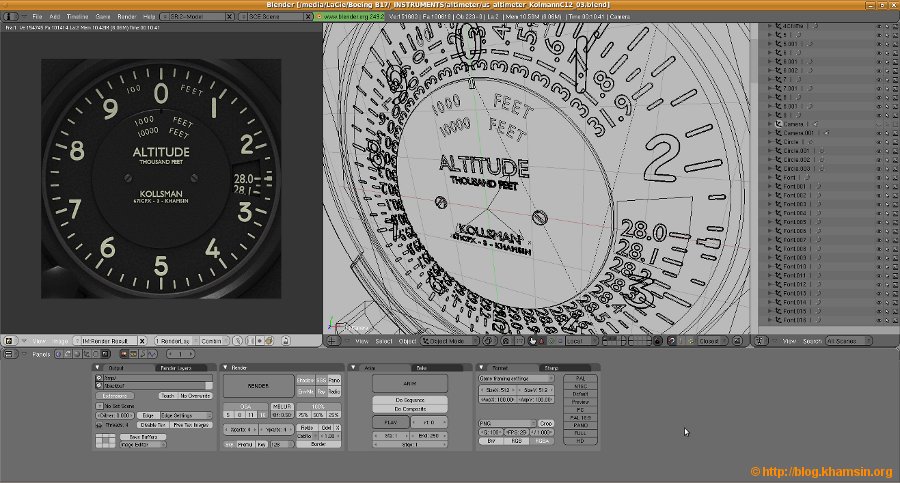
Il n'y a rien à faire. J'ai le plus grand mal à me servir de Gimp. Il me manque deux ou trois fonctions de Photoshop : les groupes de calques et les styles de calques. C'est pourquoi j'ai envisagé d'utiliser Blender pour certains travaux 2D comme la création graphique d'un instrument pour le simulateur de vol X-Plane.
L'objectif de ce tutoriel est de réaliser un instrument de vol en 3D avec Blender mais de n'utiliser que les images rendues de cet instrument. Les sources utiles créées à l'issue de ce tutoriel seront donc des textures 2D que l'on pourra utiliser dans un cockpit 2D avec planeMaker mais aussi comme textures pour un instrument dans un cockpit 3D.
Préparation d'un fichier instrument_default.blend
Création d'une caméra orthographique
- Positionner la caméra à l'origine de la scène
- Mettre à 0 les positions angulaires de la caméra
- Repositionner la caméra en z+10
- Dans le panneau Editing (F9) de la caméra sélectionnée, valider l'option "Orthographic" et entrer 10 comme valeur pour le paramètre "Scale".
La lumière principale
- Positionner la lumière à (-6, 10, 5)
- Dans le panneau Shading (F5) / Lamp buttons, choisir Une lampe de type "Spot", Energy 1, Ombres raytracée "Ray Shadow" activée, Angle du faisceau du spot "SpotSi" à 75 degrés, Softsize à 10, Samples à 4
- Orienter le faisceau de la lampe vers l'origine de la scène
L'occlusion ambiante
- Dans le panneau Shading (F5) / World buttons, Onglet "Amb Occ ; Ambient occlusion activée, samples 10.
Création de la base de l'instrument 3D
- Création d'un cercle de 24 vertices et de rayon 5 en vue de dessus et extrusions successives pour obtenir la forme désirée.
- Séparation des différentes parties du mesh pour contrôler le lissage à venir avec le modifier "Subsurf".
- Pour finir, ajout du modifier "Subsurf"
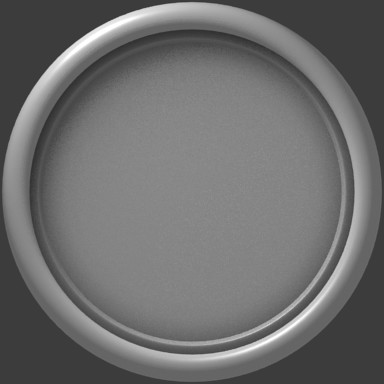
Pour ceux qui se demanderaient où je veux en venir avec ce tutoriel, voici un premier rendu. Il est bien sûr possible d'obtenir la même chose avec Photoshop, Gimp et autres... Mais, là, c'est fait avec Blender. Avec la possibilité de créer une minuscule texture de 128 pixels de coté ou une énorme texture de 1024 pixels de coté, il suffit pour cela de modifier la taille de la sortie.
En utilisant le modifier "Subsurf", il est possible de décliner 2 modèles 3D :
- le premier en low-poly pour une éventuelle utilisation dans un cockpit 3D. Attention quand même à ne pas exploser le budget poly de votre avion !
- le second, avec le modifier "Subsurf" activé sur le low poly, pour la création de textures.